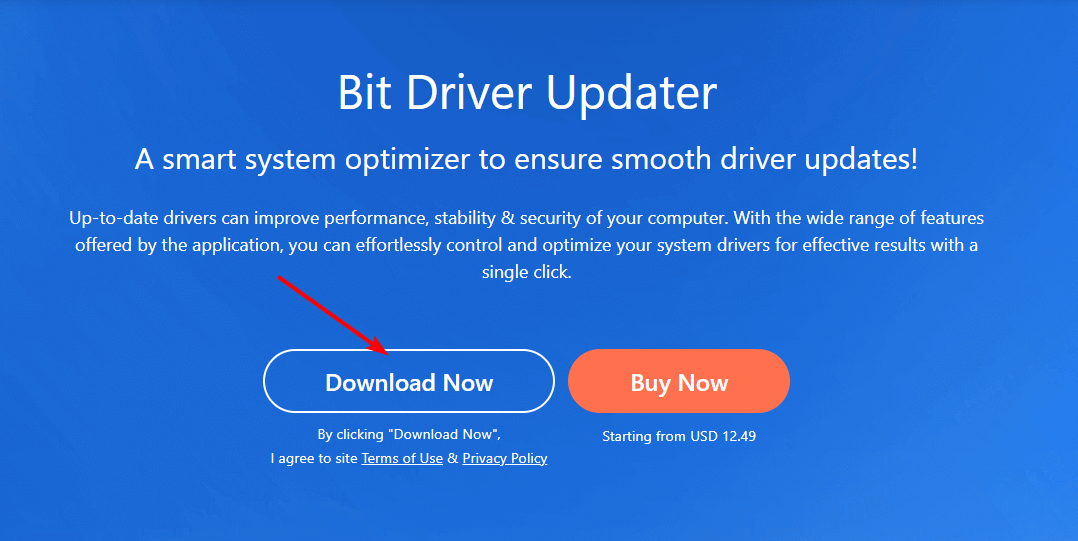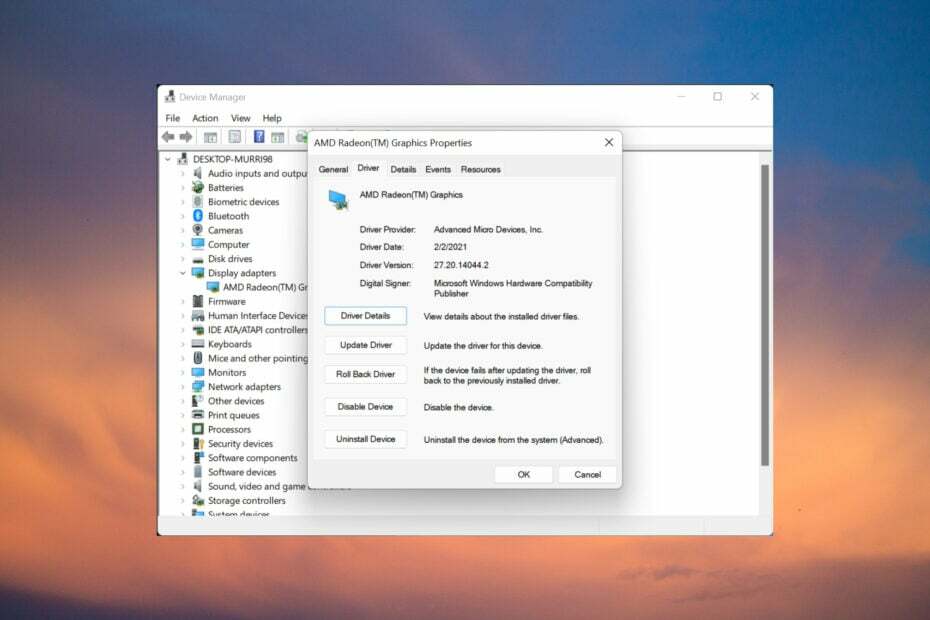Geriausia alternatyva atsisiųsti iš gamintojo svetainės
- OpenGL vaizdo plokštė yra grafikos plokštė, palaikanti OpenGL grafikos API.
- Kai kurie iš populiariausių prekių ženklų yra NVIDIA, AMD ir Intel, o jų kaina skiriasi priklausomai nuo našumo ir funkcijų.

XĮDIEGTI PASPUSTELĖT ATSISIUNČIŲ FAILĄ
- Atsisiųskite DriverFix (patvirtintas atsisiuntimo failas).
- Spustelėkite Pradėti nuskaitymą rasti visas problemines tvarkykles.
- Spustelėkite Atnaujinti tvarkykles gauti naujų versijų ir išvengti sistemos veikimo sutrikimų.
- DriverFix atsisiuntė 0 skaitytojų šį mėnesį.
Pripažįstame, kad reikia įdiegti naujausią OpenGL tvarkyklės kad būtų užtikrintas optimalus veikimas ir suderinamumas.
Kad galėtumėte išnaudoti visas savo grafinės aparatinės įrangos galimybes, šiame straipsnyje mes jums padėsime žingsnis po žingsnio įdiegti ir atnaujinti OpenGL tvarkykles jūsų Windows kompiuteryje.
Kas yra OpenGL tvarkyklė?
The 2D ir 3D atvaizdavimas kompiuterinę grafiką palengvina plačiai naudojama kelių platformų OpenGL (Open Graphics Library) API (Application Programming Interface). Jis veikia kaip ryšys tarp programinės įrangos ir kompiuterio grafinės įrangos.
OpenGL tvarkyklė yra programinės įrangos komponentas, sukuriantis ryšį tarp operacinės sistemos ir jūsų grafinės įrangos. Kartais jie vadinami vaizdo plokštės tvarkyklėmis arba ekrano tvarkyklėmis.
Šie vairuotojai tarnauja kaip tarpininkai. Taigi jie leidžia programinei įrangai visiškai išnaudoti jūsų vaizdo plokštės galimybes, sukurti estetiškai įspūdingus vaizdus ir greitai veikti.
Kaip atsisiųsti OpenGL tvarkyklę?
1. Nustatykite savo vaizdo plokštę
- Paspauskite Windows klavišą, kad atidarytumėte Pradėti Meniu.
- Tipas Įrenginių tvarkytuvė ir pasirinkite jį iš paieškos rezultatų.

- Įrenginių tvarkytuvės lange išplėskite Ekrano adapteriai kategorijoje ir dukart spustelėkite savo grafikos tvarkyklę.

- Čia rasite savo vaizdo plokštės pavadinimą. Galiausiai užsirašykite gamintojo ir modelio informaciją.

2. Atsisiųsti tvarkyklę iš gamintojo svetainės
- Eikite į gamintojo svetainę. Šiuo atveju mes naudojame Intel svetainė; procesas gali šiek tiek skirtis kitiems gamintojams, pavyzdžiui, atsisiunčiant NVIDIA OpenGL tvarkykles, skirtas Windows 11.
- Įveskite savo vaizdo plokštės pavadinimą iš 1 žingsnis viduje Paieška baras ir smūgis Įeikite.

- Spustelėkite ant parsisiųsti mygtuką šalia jūsų grafikos.

- Norėdami pradėti diegti, dukart spustelėkite tvarkyklės failą. Jei bus paprašyta, pateikite reikiamus įgaliojimus, kad galėtumėte tęsti.
- Vykdykite tvarkyklės diegimo programos instrukcijas ekrane. Paprastai turėsite sutikti su sąlygomis ir nuspręsti, kurias diegimo alternatyvas naudoti. Tada galiausiai iš naujo paleiskite kompiuterį.
- Kas yra Netplwiz.exe ir kaip jį tinkamai naudoti
- 3 būdai, kaip apeiti „Windows 11“ sistemos reikalavimus
- Kaip išjungti efektyvumo režimą „Windows 11“.
- „Smart App Control“ sistemoje „Windows 11“: kaip jį įjungti arba išjungti
- 0x80016CFA „Windows Defender“ klaida: kaip ją ištaisyti
Kaip atnaujinti OpenGL tvarkyklę?
1. Atsisiųsti tvarkyklę iš gamintojo svetainės
Į atnaujinti tvarkyklę, turėsite atsisiųsti naujausią tvarkyklės versiją ir įdiegti ją naudodami tą patį aukščiau paminėtą procesą.
NVIDIA, AMD, Intel ir ATI gali naudoti OpenGL tvarkykles. Taigi, kai žinosite visą informaciją apie savo vaizdo plokštę, procesas turėtų būti paprastas.
Be to, pagrindiniai vaizdo plokščių gamintojai taip pat turi specialią programinę įrangą, skirtą tvarkyklėms atnaujinti, kurią galite naudoti sklandžiai.
Tačiau šis procesas yra rankinis, todėl galite naudoti sklandesnį automatinio atnaujinimo procesą, aptartą toliau.
2. Automatiškai atnaujinkite „Windows 11“ tvarkykles
Visų tvarkyklių valdymas gali būti paprastas naudojant specialią tvarkyklių atnaujinimo programinę įrangą. Galite lengvai pasirinkti pasenusias tvarkykles atskirai arba visas iš karto. Be to, galite automatiškai pataisyti sugedusias tvarkykles arba greitai rasti trūkstamas tvarkykles.
DriverFix yra puiki galimybė, nes ji yra saugi ir pagerins jūsų kompiuterio našumą.
⇒ Gaukite DriverFix
Jei iki šiol skaitėte, turėtumėte sėkmingai atsisiųsti arba atnaujinti OpenGL tvarkykles. Taigi, tai tiek, kiek aptariame šiame straipsnyje.
Mums patinka išgirsti iš jūsų komentarų skiltyje žemiau. Praneškite mums, ar šis procesas buvo toks pat paprastas jūsų tvarkyklės gamintojui.
Vis dar kyla problemų? Pataisykite juos naudodami šį įrankį:
REMIAMAS
Kai kurias su tvarkykle susijusias problemas galima greičiau išspręsti naudojant tam skirtą įrankį. Jei vis tiek kyla problemų dėl tvarkyklių, tiesiog atsisiųskite DriverFix ir paleiskite jį keliais paspaudimais. Po to leiskite jam perimti ir greitai ištaisykite visas jūsų klaidas!